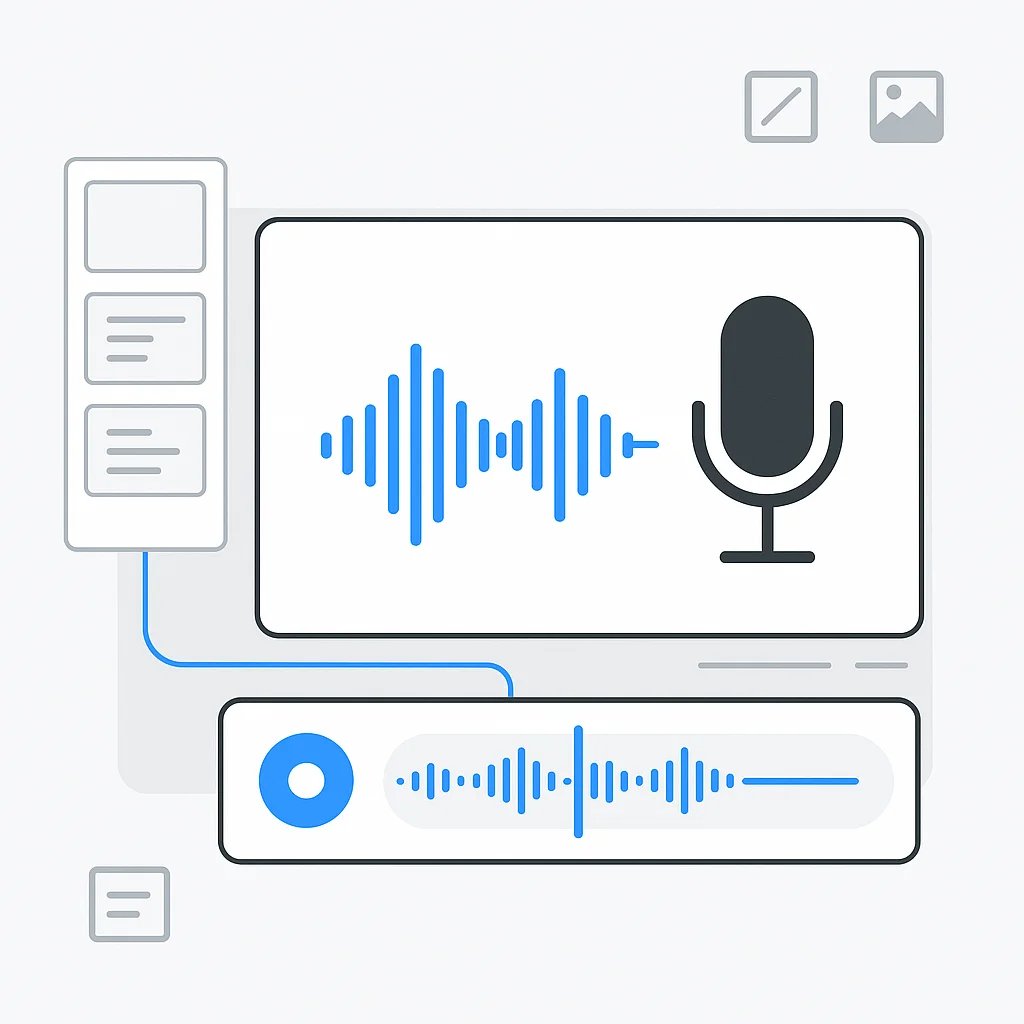Está cansado de fazer apresentações que deixam seu público desmotivado e desinteressado? Diga adeus aos slides chatos e olá a um recurso revolucionário que revolucionará a maneira como você cativa seus ouvintes. Apresentando as locuções no Google Slides – a arma secreta que aumentará o engajamento, elevará suas apresentações e deixará um impacto duradouro em seu público. Prepare-se para levar suas habilidades de contar histórias a novos patamares enquanto mergulhamos no mundo das apresentações interativas e imersivas.
Introdução
No panorama digital contemporâneo, o Google Slides surgiu como uma ferramenta robusta e versátil para criar apresentações atraentes. Oferecendo recursos de compartilhamento e colaboração perfeitos, promove um ambiente dinâmico para comunicação pessoal, educacional e profissional. Um componente chave que aprimora a capacidade interativa do Google Slides é a capacidade de incorporar locuções, dando um toque pessoal e enriquecendo o envolvimento do espectador.
Adicionar locuções às apresentações não é mais apenas uma preferência estilística; é um movimento estratégico. As locuções dão vida aos slides, permitindo que o apresentador guie seu público pela narrativa, mesmo ao apresentar remotamente. Eles fornecem um toque humano, semelhante ao que ferramentas como Humanize AI pretendem alcançar usando IA para humanizar texto, transformando uma apresentação estática em uma história envolvente e aprimorando a compreensão e retenção do material.
Neste artigo, vamos desvendar o processo de adição de locuções ao Google Slides. Exploraremos o recurso de locução em detalhes, suas aplicações práticas e compartilharemos orientações passo a passo sobre como usá-lo de forma eficaz. Este guia abrangente visa capacitá-lo com o conhecimento e a confiança para transformar suas apresentações do Google Slides com locuções envolventes.
Compreendendo o Recurso de Locução do Google Slides
O recurso de locução do Google Slides é um recurso valioso que pode ser usado para adicionar narração, instruções ou comentários à sua apresentação. Este recurso permite importar um arquivo de áudio para cada slide, permitindo assim a sincronização do conteúdo visual com uma locução. A locução é reproduzida quando o slide aparece durante a apresentação, facilitando a transmissão de sua mensagem de forma mais dinâmica e abrangente.
As aplicações de locução no Google Slides são vastas. Desde aprimorar o conteúdo educacional com explicações verbais adicionais até enriquecer propostas de negócios com uma narrativa persuasiva, as possibilidades são infinitas. As locuções podem transformar a forma como as informações são percebidas, tornando-as mais acessíveis, envolventes e fáceis de entender. Seja para fornecer contexto, enfatizar pontos-chave ou oferecer insights, as locuções podem ajudar a amplificar sua mensagem e cativar seu público.
Equipamento Necessário para Gravar Locução
Para criar locuções de alta qualidade para o Google Slides, você precisa de alguns equipamentos e softwares essenciais, cada um desempenhando um papel fundamental no processo.
Lista de Equipamentos/Softwares Necessários
- Um microfone de boa qualidade: Para garantir áudio nítido sem ruído de fundo.
- Fones de ouvido: Úteis para monitorar o áudio durante a gravação e edição.
- Software de gravação de voz: Pode ser qualquer ferramenta interna no seu computador ou software dedicado.
- Google Slides: Para integrar o áudio à sua apresentação.
- Google Drive: Para fazer upload e armazenar seus arquivos de áudio.
Breve visão geral de cada equipamento/software e sua função:
- Microfone: Um microfone de boa qualidade pode melhorar drasticamente a clareza da sua locução. Um microfone USB pode oferecer excelente qualidade de som a um preço acessível.
- Fones de ouvido: Um fone de ouvido fechado pode ajudá-lo a capturar quaisquer nuances sutis ou erros na gravação, que podem não ser evidentes por meio de alto-falantes comuns.
- Software de gravação de voz: Existem várias opções disponíveis, gratuitas e pagas. Para iniciantes, ferramentas gratuitas como o Audacity ou o gravador de voz interno do seu computador (como o aplicativo Gravador de Voz no Windows ou o QuickTime no Mac) podem servir ao propósito.
- Google Slides: É onde você importará seu arquivo de áudio para adicionar locuções à sua apresentação.
- Google Drive: Parte integrante do conjunto de ferramentas de produtividade do Google, o Google Drive fornece uma plataforma para armazenar e compartilhar seus arquivos de áudio.
Guia Passo a Passo para Adicionar Locução no Google Slides
Preparando seu roteiro: Antes de apertar o botão de gravação, prepare um roteiro para sua locução. Isso o ajudará a se manter focado, manter o fluxo e garantir que você cubra todos os pontos necessários. Lembre-se de manter sua linguagem simples e coloquial para melhor compreensão do ouvinte.
Como gravar sua voz (usando ferramentas integradas ou externas): Depois que seu roteiro estiver pronto, é hora de gravar. Abra o software de gravação de voz selecionado, verifique as configurações do microfone e comece a gravar. Lembre-se de falar claramente e manter uma velocidade consistente.
Importando ou enviando o arquivo de áudio para o Google Drive: Depois de gravar sua locução, salve o arquivo e envie-o para o Google Drive. Certifique-se de manter os arquivos organizados para facilitar o acesso posteriormente.
Como inserir o arquivo de áudio no Google Slides: Navegue até o slide onde deseja adicionar a locução. Clique em ‘Inserir’, depois em ‘Áudio’ e selecione o arquivo apropriado no Google Drive. O arquivo de áudio aparecerá como um ícone no seu slide, que você pode mover e redimensionar de acordo com sua preferência.
Sincronizando a locução com a transição do slide: Para garantir que o áudio seja reproduzido automaticamente quando o slide aparecer, selecione o ícone de áudio, clique em ‘Opções de formatação’ e, na guia ‘Reprodução’, escolha ‘Automático’ nas opções ‘Iniciar a reprodução’.
Dicas para ajustar o volume e as configurações de reprodução: Na mesma guia ‘Reprodução’, você pode ajustar o volume do áudio, reproduzir o áudio em loop ou até mesmo ocultar o ícone de áudio durante a apresentação para uma aparência mais limpa. Experimente essas configurações para encontrar o que funciona melhor para sua apresentação.
Melhores Práticas para Locução no Google Slides
Para garantir a eficácia de suas locuções no Google Slides, aqui estão algumas práticas recomendadas a serem lembradas:
Dicas sobre roteiro para locuções
- Mantenha-o Conversacional: Escreva seu roteiro como se estivesse falando diretamente com seu público. Isso ajuda a criar uma conexão envolvente e íntima.
- Mantenha o Foco: Cada slide deve cobrir um ponto ou ideia específica. Evite desviar-se para manter o interesse do seu público.
- Preste Atenção ao Ritmo: Considere o tempo de seus slides. Seu roteiro não deve apressar os pontos nem se arrastar, fazendo com que o ouvinte perca o interesse.
- Ensaiar: Ler seu roteiro em voz alta antes de gravar pode ajudar a identificar frases estranhas ou trava-línguas.
Conselho sobre como gravar áudio claro e profissional
- Ambiente Silencioso: Grave em um espaço silencioso para minimizar o ruído de fundo.
- Fale Claramente: Enuncie cada palavra e evite resmungar para garantir que sua mensagem seja facilmente compreendida.
- Preste Atenção ao Microfone: Mantenha uma distância consistente do microfone para manter um nível de áudio constante.
- Várias Tomadas: Não tenha medo de fazer várias tomadas. É raro obter a gravação perfeita em uma única tentativa.
Sugestões sobre como sincronizar áudio com transições de slides
-
Tempo é Essencial: Garanta que seu áudio corresponda ao ritmo de seus slides. Se você estiver falando sobre um ponto, esse slide deve estar na tela.
-
Use Pausas: O silêncio é uma ferramenta poderosa. Pausas estratégicas podem enfatizar pontos-chave e dar ao seu público tempo para absorver as informações.
-
Mantenha as Transições Suaves: Mudanças repentinas de áudio podem ser desagradáveis. Tente manter uma transição suave de um slide para o próximo.
Solução de Problemas Comuns
No processo de adicionar locuções, você pode encontrar alguns problemas comuns. Aqui estão algumas soluções
Discussão sobre problemas comuns que os usuários podem encontrar
- Áudio Não Está Sendo Reproduzido: Um problema comum é o áudio não ser reproduzido durante a apresentação.
- Qualidade de Som Ruim: Ruído de fundo ou uma voz abafada podem afetar a clareza e o impacto da sua apresentação.
- Problemas de Sincronização: Às vezes, a locução e os slides podem não estar sincronizados, levando à confusão.
Soluções e alternativas para esses problemas
- Áudio Não Está Sendo Reproduzido: Verifique o ícone de áudio no seu slide e certifique-se de que esteja definido para ser reproduzido automaticamente. Se você vinculou um arquivo de áudio, certifique-se de que o arquivo ainda exista no local.
- Qualidade de Som Ruim: Use um microfone de boa qualidade, grave em um ambiente silencioso e considere usar um software de edição de áudio para melhorar a qualidade do som.
- Problemas de Sincronização: Pratique a sincronização do seu roteiro com as transições dos slides. Se um slide tiver muito ou pouco conteúdo para a locução que o acompanha, ajuste o roteiro ou o conteúdo do slide de acordo.
Explorando Técnicas Avançadas de Locução
Levar suas habilidades de locução para o próximo nível pode aumentar muito a eficácia geral da sua apresentação do Google Slides. Aqui estão algumas técnicas avançadas a serem consideradas:
Modulação de Voz: Isso se refere a alterar o tom, volume, velocidade e tom de sua voz para tornar sua narração mais dinâmica e envolvente. Narrações monótonas podem se tornar cansativas para o público, enquanto uma voz bem modulada pode manter o interesse e a atenção.
Ritmo e Pausas: A velocidade com que você fala e o uso estratégico de pausas podem impactar drasticamente a compreensão e o envolvimento do seu público. Uma narração apressada pode sobrecarregar o público, enquanto um ritmo muito lento pode entediá-lo. Pausas são igualmente importantes, permitindo que seu público absorva as informações, enfatizando pontos-chave e aprimorando o ritmo geral de sua fala.
Infleção e Ênfase: Infleção se refere à elevação e queda de sua voz, enquanto ênfase é sobre destacar palavras-chave ou frases. Essas técnicas podem fazer com que seus pontos-chave se destaquem, tornando assim sua mensagem mais persuasiva e impactante.
Mensagem Clara e Concisa: Em locuções, menos é geralmente mais. Atenha-se ao ponto, elimine palavras de preenchimento e certifique-se de que cada frase contribua para a mensagem geral. Procure transmitir uma mensagem que seja fácil de entender e lembrar.
Revisando a Acessibilidade da Locução
Criar uma apresentação acessível é crucial para garantir que todos os membros de sua audiência, incluindo aqueles com deficiências, possam acessar e entender totalmente seu conteúdo.
Importância do Design Acessível: Um design acessível leva em consideração as diversas necessidades da audiência, incluindo aqueles com deficiência auditiva, deficiência visual e distúrbios cognitivos. Isso inclui fontes e cores legíveis, linguagem clara e concisa e o uso de legendas ou legendas para conteúdo de áudio.
Locuções e Acessibilidade: As locuções podem contribuir significativamente para a acessibilidade de sua apresentação. Para espectadores com deficiência visual, uma locução pode fornecer o contexto necessário e a descrição do conteúdo que está sendo apresentado.
Recurso de Legendas Automáticas do Google Slides: O Google Slides possui um recurso de legendas automáticas que gera automaticamente legendas para conteúdo falado em tempo real. Esse recurso pode ser uma ferramenta poderosa para melhorar a acessibilidade de suas apresentações, garantindo que os espectadores com deficiência auditiva não sejam deixados de fora.
Melhores Práticas para Acessibilidade em Locuções: Aqui estão algumas dicas para garantir que suas locuções sejam acessíveis: Use linguagem clara e simples, mantenha um ritmo de fala moderado, use pausas estratégicas para dar tempo para processar informações e certifique-se de descrever qualquer conteúdo visual que seja essencial para entender o tópico.
Explorando o Papel da Locução no Trabalho e Aprendizagem Remotos
A importância das locuções vai além de apenas tornar as apresentações mais envolventes. Ela também desempenha um papel vital nos ambientes de trabalho e aprendizado remotos atuais.
Locuções na Educação Remota: As locuções podem melhorar a experiência de aprendizado em ambientes de educação remota. Elas fornecem um elemento auditivo ao conteúdo visual, aumentando o envolvimento e auxiliando na compreensão. Por exemplo, um professor pode usar locuções para explicar conceitos complexos em uma apresentação, tornando mais fácil para os alunos entenderem.
Locuções no Trabalho Remoto: No contexto do trabalho remoto, as locuções podem ser usadas para comunicação clara. Elas podem substituir ou complementar as comunicações escritas, adicionando um toque pessoal e reduzindo possíveis mal-entendidos. Por exemplo, um líder de equipe pode usar uma locução em uma apresentação do Google Slides para explicar claramente as expectativas do projeto à equipe.
Exemplos da Vida Real: Empresas como o GitHub e plataformas educacionais como o Coursera usam locuções de forma eficaz em seus tutoriais e cursos online. Elas utilizam locuções para fornecer instruções claras e concisas e para humanizar seu conteúdo digital, tornando a experiência de aprendizado mais envolvente.
Ferramentas Alternativas para Gravar Locuções
Embora o Google Slides não tenha um recurso de gravação de voz integrado, existem várias ferramentas de terceiros que você pode usar para gravar locuções.
Visão Geral das Ferramentas de Terceiros:
Algumas ferramentas populares incluem:
Audacity: Um software de gravação e edição de áudio gratuito e de código aberto.
- Prós: Poderoso e versátil, excelentes recursos de edição, suporta vários formatos de arquivo.
- Contras: A interface pode ser esmagadora para iniciantes.
GarageBand: Um software baseado na Apple que oferece um conjunto completo de ferramentas de gravação e edição de áudio.
- Prós: Interface amigável, ótimo para produção musical, áudio de alta qualidade.
- Contras: Disponível apenas em dispositivos Apple.
Gravador de Voz Online: Uma ferramenta simples baseada na web para gravações de voz rápidas e fáceis.
- Prós: Fácil de usar, nenhuma instalação de software necessária.
- Contras: Recursos de edição limitados, dependendo da conectividade com a internet.
Guia Passo a Passo para Usar Cada Ferramenta:
Devido à natureza extensa dos guias, cada um pode precisar de sua própria seção ou até mesmo de um artigo separado. Por exemplo, um guia para usar o Audacity envolveria etapas sobre configuração, gravação, edição, salvamento e exportação de arquivos de áudio, entre outros. O mesmo nível de detalhe se aplicaria ao GarageBand e ao Gravador de Voz Online.
Estudos de Caso e Exemplos
Estudos de caso e exemplos podem fornecer informações valiosas sobre como as locuções podem ser efetivamente usadas no Google Slides.
Exemplos da Vida Real
- Cursos Online: Plataformas como Khan Academy e Coursera usam extensivamente locuções em suas apresentações do Google Slides. As locuções explicam sucintamente conceitos complexos, aprimorando a compreensão dos alunos.
- Treinamento Corporativo: As empresas geralmente usam locuções em seus materiais de treinamento. Por exemplo, uma apresentação de treinamento de segurança pode usar uma locução para descrever os procedimentos de segurança, tornando as informações mais digeríveis para os funcionários.
Análise Detalhada:
- Cursos Online: Essas plataformas aproveitam as locuções para imitar a experiência tradicional de sala de aula, tornando o aprendizado interativo e envolvente. O sucesso dessas apresentações reside em sua linguagem clara e concisa e na sincronização eficaz de elementos de áudio e visuais.
- Treinamento Corporativo: Nesses casos, as locuções são bem-sucedidas devido à sua capacidade de fornecer informações importantes de forma envolvente. Ao incorporar uma voz humana, essas apresentações podem manter a atenção dos funcionários e melhorar sua compreensão.
Desenvolvimentos Futuros
O cenário da tecnologia de apresentação, incluindo o Google Slides, está em constante evolução.
Melhorias Potenciais:
À medida que o reconhecimento de voz e a tecnologia de IA continuam a melhorar, podemos ver avanços como gravação de voz integrada, geração automática de roteiro e recursos avançados de edição de áudio no Google Slides.
Impacto nos Usuários:
Tais mudanças poderiam melhorar drasticamente a experiência do usuário, tornando mais fácil para os usuários criar locuções de alta qualidade. Por exemplo, um recurso de gravação de voz integrado poderia eliminar a necessidade de ferramentas de terceiros, simplificando o processo de adicionar locuções às apresentações.
Conclusão
Depois de percorrer as complexidades de adicionar locuções ao Google Slides, você agora está equipado com um novo arsenal de conhecimento para amplificar suas apresentações. Percorremos o terreno da compreensão do recurso de locução do Google Slides, exploramos o equipamento necessário para gravação e detalhamos um guia passo a passo sobre como incorporar locuções em seus slides.
Aprofundamos as melhores práticas para criar locuções, solucionar problemas comuns e exploramos técnicas avançadas para tornar suas narrações mais envolventes e eficazes. Além disso, enfatizamos o importante papel que as locuções desempenham no aprendizado e trabalho remotos, lançamos luz sobre ferramentas de gravação alternativas e fornecemos exemplos da vida real de uso eficaz de locuções.
O valor de usar locuções no Google Slides é inegável. Elas aprimoram o envolvimento do espectador, atendem a diferentes estilos de aprendizado e podem melhorar significativamente a acessibilidade de suas apresentações. Além disso, em um ambiente remoto, as locuções fornecem um toque humano, tornando o conteúdo mais relacionável e compreensível.